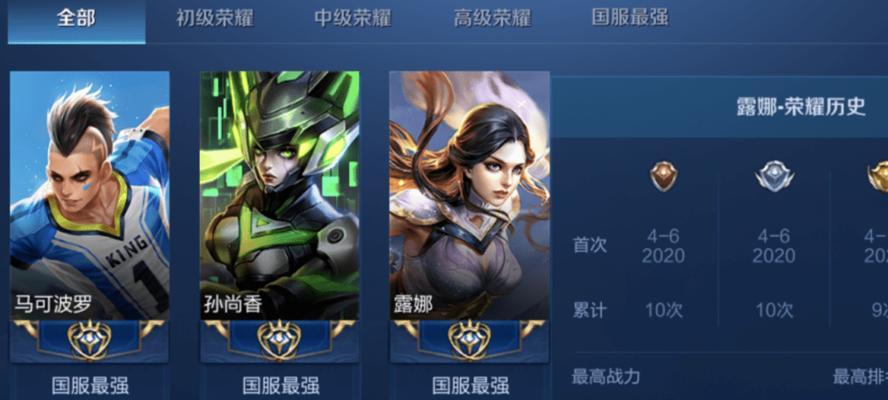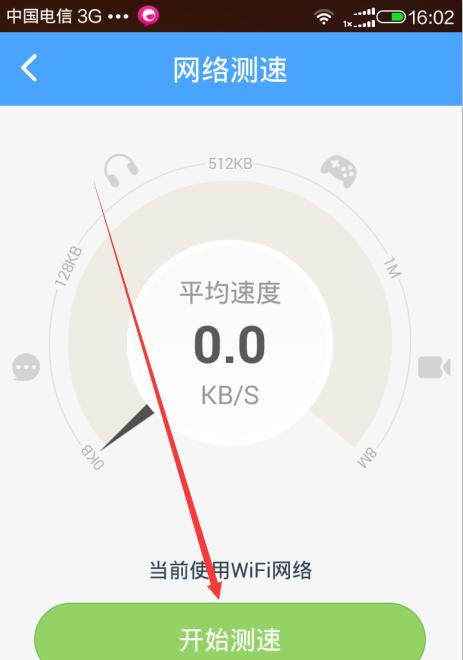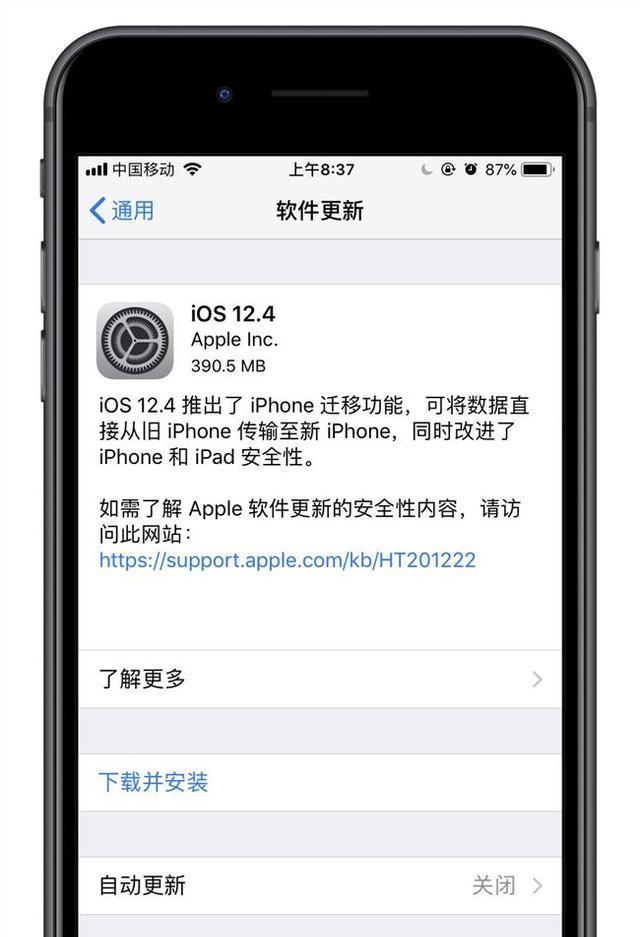笔记本电脑无声解决方案(遇到笔记本电脑没有声音时)
在日常使用笔记本电脑的过程中,突然发现电脑无声是一个常见的问题。当我们需要播放音乐、观看视频或者进行在线会议时,没有声音的笔记本电脑无疑给我们带来了困扰。本文将为大家介绍一些常见的笔记本电脑无声问题解决方案,帮助大家轻松解决这个问题。

检查音量设置
-音量调节键是否被误按下;
-检查操作系统的音量设置;

-检查应用程序的音量设置。
检查耳机和扬声器连接
-检查耳机和扬声器插孔是否松动;
-检查耳机或扬声器是否损坏;
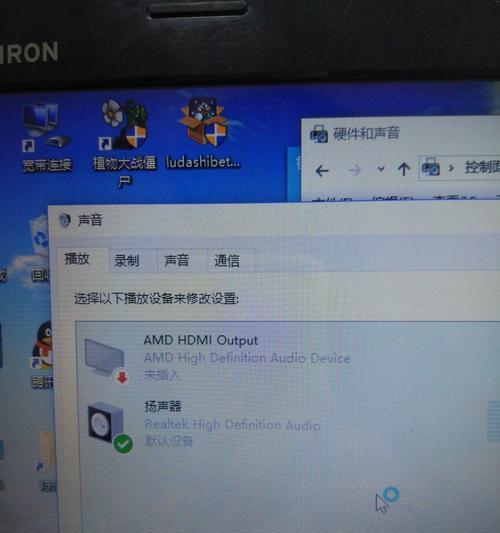
-确保耳机和扬声器连接正确。
检查驱动程序
-打开设备管理器,查看音频设备的状态;
-如果驱动程序显示有问题,尝试更新或重新安装驱动程序;
-检查是否有更新的驱动程序可用。
重启电脑
-关闭电脑,等待几分钟后重新启动;
-重新启动后检查是否恢复正常。
检查音频线路
-检查音频线是否损坏;
-检查音频线是否正确连接到电脑和扬声器。
使用系统故障排除工具
-在Windows系统中,可以使用“故障排除”功能来解决声音问题;
-打开控制面板,选择“找解决方案”;
-选择“音频”相关的故障排除选项。
检查静音按钮
-检查电脑键盘上是否有静音按钮;
-如果有,尝试按下静音按钮来解除静音状态。
检查操作系统更新
-确保操作系统已经更新到最新版本;
-更新操作系统可能会修复一些声音相关的问题。
检查硬件故障
-如果以上方法都无效,可能是硬件故障导致无声;
-联系售后服务或专业维修人员来修复硬件问题。
使用外部音频设备
-如果笔记本电脑无法修复,可以尝试使用外部音频设备,如蓝牙扬声器或耳机。
检查杀毒软件和防火墙设置
-有些杀毒软件和防火墙设置可能会阻止音频输出;
-检查杀毒软件和防火墙的设置,确保它们不会影响音频输出。
清理笔记本电脑
-有时灰尘或污垢会堵塞扬声器或耳机插孔,导致无声;
-使用清洁布轻轻擦拭扬声器和耳机插孔,确保它们干净无阻。
检查第三方应用程序
-有些第三方应用程序可能会引起音频问题;
-检查最近安装的应用程序,尝试卸载或禁用它们。
寻求专业帮助
-如果以上方法都无效,最好咨询专业维修人员;
-他们可以更深入地检查问题并提供针对性的解决方案。
笔记本电脑无声问题可能是由多种原因引起的。通过检查音量设置、连接问题、驱动程序、硬件故障等,大部分问题可以得到解决。如果以上方法都不奏效,最好咨询专业维修人员。希望这篇文章能帮助到遇到无声问题的读者们,使他们能够快速解决问题,享受愉快的音频体验。
笔记本电脑无声问题的解决方法
版权声明:本文内容由互联网用户自发贡献,该文观点仅代表作者本人。本站仅提供信息存储空间服务,不拥有所有权,不承担相关法律责任。如发现本站有涉嫌抄袭侵权/违法违规的内容, 请发送邮件至 3561739510@qq.com 举报,一经查实,本站将立刻删除。
- 上一篇: 如何清洗油烟机内部(一步步教你清洁油烟机)
- 下一篇: 如何准确测量马桶坑距(详细测量方法图解)
- 站长推荐
-
-

如何在苹果手机微信视频中开启美颜功能(简单教程帮你轻松打造精致自然的美颜效果)
-

解决WiFi信号不稳定的三招方法(提高WiFi信号稳定性的关键技巧)
-

微信字体大小设置方法全解析(轻松调整微信字体大小)
-

提升网速的15个方法(从软件到硬件)
-

如何更改苹果手机个人热点名称(快速修改iPhone热点名字)
-

解决Mac电脑微信截图快捷键失效的方法(重新设定快捷键来解决微信截图问题)
-

如何在手机上显示蓝牙耳机电池电量(简单教程)
-

解决外接显示器字体过大的问题(调整显示器设置轻松解决问题)
-

科学正确充电,延长手机使用寿命(掌握新手机的充电技巧)
-

找回网易邮箱账号的详细教程(快速恢复网易邮箱账号的方法及步骤)
-
- 热门tag
- 标签列表